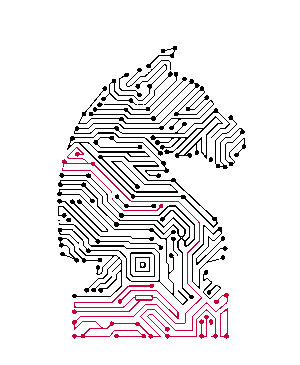
Seguridad en nuestras videollamadas
Garri Pacheco
Created on February 21, 2021
More creations to inspire you
FLYER HALLOWEEN
Personalized
KEY WOMEN IN SCIENCE
Personalized
AQUAPONICS
Personalized
HUMAN RIGHTS INFOGRAPHIC
Personalized
THE EVOLUTION OF THE THERMOMETER INFOGRAPHIC
Personalized
DAILY SPECIALS VERTICAL MENU
Personalized
KAWAII CULTURE INFOGRAPHIC
Personalized
Transcript
Ser Claretiano es ser cada día mejor
De forma progresiva venimos mejorando y optimizando la seguridad de nuestras clases. Ahora la autenticación de profesores y estudiantes será obligatoria, esto añade una capa más de seguridad.
PRINCIPIOS MÁS IMPORTANTES
zoom en 2020
2K%
Para junio de 2020 Zoom tuvo un crecimiento de 10 a 200 millones de usuarios al día
Hogares peruanos cuenta con alguna tic
93.9%
Seguridad en nuestras videollamadas
EXPLORADOR WEB BIEN CONFIGURADO Es muy importante tener correctamente configurado el navegador de internet, así podremos utilizar cualquier enlace con nuestras credenciales más usadas. Veamos como configurar, para el ejemplo, usaremos el navegador Google Chrome en el Sistema Operativo Windows 10. 1. En la barra de búsqueda de Windows 10 escribir "explorador web" y clic en "Elegir un explorador web predeterminado" 2. Si usas Chrome y encuentras que está configurado otro navegador, entonces haz clic sobre ese navegador y se desplegarán otras opciones, allí elegir Google Chrome. 3. Antes de cerrar la ventana, cerciórate que Google Chrome quedó elegido como Explorador predeterminado.
USO ADECUADO DEL SOFTWARE No solo es instalar, la aplicación Zoom debe tener tus credenciales ingresadas. Por otro lado, recuerda que comprobar las actualizaciones de forma periódica, te ayudará a contar con las funciones más recientes y con todos los parches de seguridad implementados. 1. ¿Tengo mi cuenta iniciada en la aplicación? Para verificarlo abra la aplicación Zoom, si lo primero que le aparece es la siguiente imagen, significa que no ha iniciado sesión: Para iniciar sesión, haga clic en "Ingresar" y luego en "Ingresar con Google" Luego se abrirá su navegador predeterminado y elija su cuenta Zoom en la lista de emails configurados, sino aparece haga clic en "Usar otra cuenta" e ingrese sus credenciales Ahora su navegador le ofrecerá la posibilidad de abrir sus credenciales con la app asociada. Haga clic en "Abrir Zoom Meetings Finalmente, ya puede comprobar en la aplicación que está usando su email con dominio claretiano.edu.pe, para ello, haga clic en su imagen de perfil Ahora está listo para iniciar sus videollamadas desde la pestaña "Reuniones"
DISPOSITIVOS MÓVILES El uso de la aplicación Zoom en dispositivos móviles (celulares y tabletas electrónicas) tiene una especial complicación, su configuración es muy variada debido a la gran cantidad de versiones de sus Sistemas Operativos (especialmente en equipos Android). En la mayoría de casos, es recomendable crear un Perfil de Trabajo e instalar la app de Zoom y configurar su email con licencia allí. Luego de iniciar sesión correctamente con nuestra app de Zoom, la forma infalible de poder ingresar a una videollamada es usando el ID y clave de la reunión.
Reuniones con Autenticación Las reuniones Zoom con autenticación activada obligan a todo participante a ingresar a la videollamada con un email válido asociado a una cuenta Zoom. Si alguna persona ajena a la organización intenta infiltrarse a la reunión se verá obligada a iniciar sesión con un email, esto persuade a personas inescrupulosas ya que no les agrada dejar ningún dato rastreable. ¿Debería notar la diferencia? Si usted tiene configurado su cuenta correctamente no sentirá la diferencia de estar en una reunión Zoom con la casilla de Autenticación activada. Sin embargo, si no es así le aparecerá el siguiente cuadro: Si le ocurre ello, haga clic en "Inicie sesión para entrar" y lo llevará a la ventana de logueo para que ingrese nuevamente sus credenciales de nuestra organización Zoom. Si un usuario inicia sesión con una cuenta que no pertenece al dominio claretiano entrará inmediatamente en sala de espera.
PELIGRO EN TUS VIDEOLLAMADAS Con las diversas capas de seguridad implementadas por el equipo TIC, nuestras videollamadas tienen un alto nivel de seguridad. Recuerde que, todo usuario que ingrese directo a la reunión será fácilmente identificable, incluso si se cambian de nombre. Por otro lado, los usuarios que ingresen a sala de espera también podrán identificarse. ¿Qué hacer si tengo una gran cantidad de personas en sala de espera? Al tratarse de un hecho sospechoso, no dude en contactar al equipo TIC para verificar la procedencia de estas personas. ¿Qué hago si, por descuido, admití a personas desconocidas en la reunión? Si siente que ha perdido el control de la reunión, Zoom cuenta con la nueva función de seguridad "Suspender actividades del participante", al activarla ningún participante podrá activar micrófono, cámara ni compartir pantalla. Luego de hacerlo, contacte al equipo TIC y continúe hablando con sus estudiantes con normalidad indicando que pronto se solucionará el problema.
